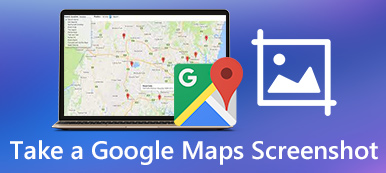Υπάρχουν πολλές παρόμοιες ερωτήσεις όπως "Πώς μπορώ να τραβήξω ένα στιγμιότυπο οθόνης στον φορητό υπολογιστή HP μου;", "Υπάρχει τρόπος για να τραβήξω στιγμιότυπο οθόνης σε φορητό υπολογιστή HP χωρίς το κουμπί "Εκτύπωση οθόνης"; κι αλλα. Φαίνεται εύκολο να τραβήξετε στιγμιότυπο οθόνης σε φορητό υπολογιστή HP. Ωστόσο, πολλοί άνθρωποι εξακολουθούν να μπερδεύονται λόγω της λανθασμένης λειτουργίας και της λειτουργίας στιγμιότυπου οθόνης που δεν λειτουργεί.

Για να σου δειξω πώς να κάνετε στιγμιότυπο οθόνης σε φορητό υπολογιστή HP Windows 7, Windows 8, Windows 10 και Windows 11, αυτό το άρθρο προσφέρει λεπτομερή βήματα. Έτσι, μπορείτε εύκολα να ακολουθήσετε και να κάνετε όπως δείχνει για να τραβήξετε screenshot την HP ως επαγγελματίας.
- Μέρος 1: Πώς να το Screenshot στην HP
- Μέρος 2: Τρόπος εγγραφής παιχνιδιών, βίντεο και σεμιναρίων στην HP
- Μέρος 3: Συχνές ερωτήσεις για στιγμιότυπο οθόνης σε φορητό υπολογιστή HP
Μέρος 1: Πώς να το Screenshot στην HP
Στην πραγματικότητα, όλοι οι υπολογιστές με Windows έχουν την ενσωματωμένη λειτουργία στιγμιότυπου οθόνης. Αν και δεν μπορείτε να λάβετε πολλά εργαλεία επεξεργασίας και προηγμένες λειτουργίες από την προεπιλεγμένη λειτουργία στιγμιότυπου οθόνης HP, μπορείτε να τραβήξετε ένα στιγμιότυπο οθόνης σε φορητό υπολογιστή HP δωρεάν εδώ.
Μέθοδος 1: Στιγμιότυπο οθόνης σε επιτραπέζιο υπολογιστή HP με πλήκτρα κλειδιών
Οι συνδυασμοί πλήκτρων θα βοηθούσαν πολύ εάν δεν θέλετε να αφιερώσετε πολύ χρόνο κάνοντας κλικ και μετακινώντας το ποντίκι σας σε διαφορετικά παράθυρα. Εδώ είναι τι πρέπει να κάνετε για να κάνετε στιγμιότυπα οθόνης σε επιτραπέζιο υπολογιστή HP με συνδυασμούς πλήκτρων.
Βήμα 1Χρησιμοποιήστε συνδυασμούς πλήκτρων για στιγμιότυπο οθόνης σε επιτραπέζιο υπολογιστή HP
- Πατήστε "prt sc": Λήψη στιγμιότυπου οθόνης σε φορητό υπολογιστή HP με πλήρη οθόνη. Το στιγμιότυπο οθόνης θα αντιγραφεί στο πρόχειρο.
- Πατήστε τα πλήκτρα "Alt" και "prt sc" μαζί: Στιγμιότυπο οθόνης σε φορητό υπολογιστή HP Windows 7 και άλλα ενός συγκεκριμένου παραθύρου που είναι ενεργό. Πρέπει να το επικολλήσετε στο Paint ή σε άλλα προγράμματα επεξεργασίας φωτογραφιών.
- Πατήστε τα πλήκτρα "Windows" και "prt sc" ταυτόχρονα: Τραβήξτε ένα στιγμιότυπο οθόνης στο HP Pavilion x360 και σε άλλες εκδόσεις. Η εικόνα στιγμιότυπου οθόνης θα αποθηκευτεί αυτόματα στο φάκελο "Εικόνες".
Αυτός ο τρόπος είναι καθολικός όταν το θέλετε στιγμιότυπο οθόνης στην Toshiba, Asus, Lenovo, κ.λπ.

Βήμα 2Εξαγάγετε το στιγμιότυπο οθόνης HP στο Paint
Ανοίξτε το "Microsoft Paint" από το μενού "Έναρξη". Μπορείτε να χρησιμοποιήσετε τη γραμμή αναζήτησης για να εντοπίσετε γρήγορα αυτόν τον προεπιλεγμένο επεξεργαστή φωτογραφιών.
Στον νέο κενό καμβά, μπορείτε να πατήσετε "Ctrl" και "V" μαζί για να επικολλήσετε το στιγμιότυπο οθόνης. Στη συνέχεια, επιλέξτε "Αποθήκευση ως" από το αναπτυσσόμενο μενού "Αρχείο" στην κορυφή.
Φυσικά, μπορείτε να ανοίξετε και άλλα προγράμματα για να αποθηκεύσετε το στιγμιότυπο οθόνης της HP.
>
Μέθοδος 2: Λήψη στιγμιότυπου οθόνης σε φορητό υπολογιστή HP Windows 11/10/8/7 χρησιμοποιώντας το γραφικό στοιχείο Snipping Tool
Μπορείτε επίσης να μάθετε να χρησιμοποιείτε το Εργαλείο αποκοπής ενσωματωμένο στα Windows Vista και νεότερα για να τραβήξετε ένα στιγμιότυπο οθόνης στα μοντέλα φορητού υπολογιστή HP Windows 11, 10. 8 και 7. Διαβάστε και δείτε τι πρέπει να κάνετε.
Βήμα 1Μεταβείτε στο Εργαλείο αποκοπής
Ανοίξτε το μενού "Έναρξη". Εισαγάγετε το "Snipping Tool" στον κενό χώρο στην επιφάνεια εργασίας. Πατήστε το πλήκτρο "Enter" στο πληκτρολόγιό σας. Αργότερα, μπορείτε να αποκτήσετε την εφαρμογή Snipping για υπολογιστές.
Βήμα 2Στιγμιότυπο οθόνης σε φορητό υπολογιστή HP
Επιλέξτε "Νέο" στη γραμμή εργαλείων του. Τώρα μπορείτε ελεύθερα να σχεδιάζετε στην επιφάνεια εργασίας της HP με το ποντίκι σας. Επιπλέον, μπορείτε να λάβετε "Απόσπασμα ελεύθερης μορφής", "Ορθογώνιο απόσπασμα", "Απόσπασμα παραθύρου" και "Απόσπασμα πλήρους οθόνης" από τη λίστα "Λειτουργία".
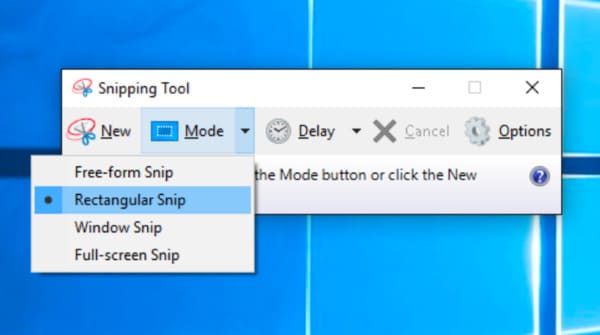
Δεδομένου ότι το εργαλείο Snipping είναι ανοιχτό σε χρήστες Windows, μπορείτε ακόμα να το αποκτήσετε Εργαλείο αποκοπής για Mac με εναλλακτικές μεθόδους.
Μέρος 2: Τρόπος εγγραφής παιχνιδιών, βίντεο και σεμιναρίων στην HP
Θέλετε να κάνετε λήψη οθόνης, επεξεργασία και κοινή χρήση ταυτόχρονα στην HP χωρίς δεύτερο πρόγραμμα;
Λοιπόν, Apeaksoft οθόνη εγγραφής είναι ακριβώς το λογισμικό λήψης οθόνης all-in-one που ψάχνετε. Εξοπλισμένο με ισχυρές δυνατότητες επεξεργασίας, μπορείτε να κάνετε λήψη οθόνης στον υπολογιστή και το tablet HP ως επαγγελματίας χωρίς κόπο.
Και αυτή η συσκευή εγγραφής οθόνης έχει απλοποιήσει όλες τις δυνατότητες σε μια απλή και φιλική διεπαφή. Επομένως, δεν έχει σημασία αν δεν έχετε εμπειρία στην εγγραφή και τη λήψη στιγμιότυπων οθόνης πριν.

4,000,000 + Λήψεις
Εγγράψτε το βίντεο της οθόνης σας με ήχο στους πιο δημοφιλείς υπολογιστές Windows και Mac.
Στιγμιότυπο οθόνης HP κατά την εγγραφή βίντεο με την ελεύθερη περιοχή.
Πάρτε ένα screenshot στο Mac και τα παράθυρα και τα δύο με την υποστήριξη πλήκτρων πρόσβασης.
Σημειώστε το στιγμιότυπο οθόνης σας με ένα πλαίσιο κειμένου, βέλος, επισήμανση, δρομέα, υδατογράφημα και πολλά άλλα.
Προσαρμόστε τη μορφή εξόδου βίντεο, ήχου / εικόνας, την ποιότητα και άλλες προτιμήσεις πριν από την ανάκτηση.
Τραβήξτε στιγμιότυπα οθόνης σε HP, Lenovo, Toshiba και άλλα.
Εύκολα βήματα για την καταγραφή της οθόνης του υπολογιστή HP με ήχο
Βήμα 1Εκκίνηση καταγραφής οθόνης
Δωρεάν λήψη και εγκατάσταση του Apeaksoft Screen Recorder στον φορητό σας υπολογιστή HP. Μπορείτε να επιλέξετε "Βίντεο εγγραφής" για να εισέλθετε στο παράθυρο λήψης οθόνης. Φυσικά, εάν θέλετε να τραβήξετε στιγμιότυπα οθόνης μόνο σε φορητό υπολογιστή HP, μπορείτε να πατήσετε τα "Ctrl" + "Shift" + "C" στο πληκτρολόγιό σας ως τα προεπιλεγμένα πλήκτρα πρόσβασης για τη λήψη στιγμιότυπων οθόνης.

Βήμα 2Προσαρμόστε την περιοχή λήψης οθόνης και την πηγή ήχου
Χρησιμοποιήστε το ποντίκι σας για να σχεδιάσετε την περιοχή της οθόνης που θέλετε να εγγράψετε ελεύθερα. Επιπλέον, μπορείτε να κάνετε κλικ στο κάτω βέλος για να λάβετε περισσότερες επιλογές, όπως "Πλήρης οθόνη", "Κλείδωμα παραθύρου", "Ακολουθήστε το ποντίκι" και άλλα.
Αργότερα, ενεργοποιήστε την επιλογή on-off στην κατάσταση "On" πριν από το "System Sound" και "Microphone" εάν είναι απαραίτητο.

Βήμα 3Προσαρμόστε τις ρυθμίσεις εγγραφής οθόνης (προαιρετικό)
Κάντε κλικ στην επιλογή "Περισσότερες ρυθμίσεις" στην επάνω δεξιά γωνία. Μπορείτε να λάβετε ένα αναδυόμενο παράθυρο με το όνομα "Προτιμήσεις". Κατά τη διάρκεια αυτής της περιόδου, μπορείτε να ορίσετε τις προτιμήσεις του hotkey, τις μορφές εξόδου και άλλες προεπιλεγμένες ρυθμίσεις. Στη συνέχεια, επιλέξτε "OK" στην κάτω δεξιά γωνία για να αποθηκεύσετε την αλλαγή σας και να βγείτε από το παράθυρο.

Βήμα 4Στιγμιότυπο οθόνης σε HP κατά την εγγραφή βίντεο
Κάντε κλικ στο κόκκινο κουμπί "REC" για να ξεκινήσετε την εγγραφή σε φορητό υπολογιστή HP μετά την αντίστροφη μέτρηση. Λοιπόν, μπορείτε να κάνετε λήψη στιγμιότυπου οθόνης σε φορητό υπολογιστή ροής HP και σε άλλους υπολογιστές χωρίς περιορισμούς.
Απλώς σχεδιάστε με το ποντίκι σας και εφαρμόστε το εφέ φωτογραφίας με ευκολία. Επιπλέον, υπάρχει επίσης ένα κουμπί "Παύση" που μπορείτε να λάβετε.

Βήμα 5Εξαγωγή του βίντεο και του στιγμιότυπου οθόνης
Μετά από αυτό, ελέγξτε το έργο με ένα παράθυρο προεπισκόπησης. Εάν όλα πάνε καλά, κάντε κλικ στο "Αποθήκευση" για να προχωρήσετε. Στη συνέχεια, επιλέξτε "Επόμενο" στο παράθυρο ρυθμίσεων διαδρομής. Τέλος, μπορείτε να λάβετε το αρχείο εξόδου στον αριστερό πίνακα. Μοιραστείτε το με το YouTube, το Facebook και άλλους ιστότοπους με ένα κλικ, αν θέλετε.

Πώς μπορείτε να κάνετε Screenshot σε έναν φορητό υπολογιστή HP απευθείας με διάφορα εργαλεία σχεδίασης
Βήμα 1Εκκίνηση καταγραφής οθόνης
Δωρεάν λήψη και εγκατάσταση του Apeaksoft Screen Recorder στον φορητό υπολογιστή HP. Μπορείτε να επιλέξετε "Video Recorder" για είσοδο στο παράθυρο καταγραφής οθόνης. Φυσικά, εάν θέλετε να κάνετε λήψη στιγμιότυπου οθόνης μόνο σε φορητό υπολογιστή HP, μπορείτε να επιλέξετε το "Snaphot" απευθείας.

Βήμα 2Στιγμιότυπο οθόνης HP με σχολιασμούς
Τώρα μπορείτε να σχεδιάζετε και να σχολιάζετε το στιγμιότυπο οθόνης στην HP με γραμμές, βέλη, εργαλεία βημάτων και άλλα εργαλεία σχεδίασης με ευκολία. Η προεπιλεγμένη μορφή εξόδου στιγμιότυπου οθόνης είναι PNG. Μπορείτε να μεταβείτε στην ενότητα "Έξοδος" για να αλλάξετε τις ρυθμίσεις εξόδου του στιγμιότυπου οθόνης, εάν είναι απαραίτητο. Αργότερα, κάντε κλικ στο κουμπί "Κοινή χρήση" ή "Αποθήκευση" για να εξαγάγετε την εικόνα λήψης οθόνης.

Συνολικά, χρησιμοποιώντας το Apeaksoft Screen Recorder, μπορείτε να τραβήξετε ένα στιγμιότυπο οθόνης στον υπολογιστή HP με 2 διαφορετικές μεθόδους. Ως εκ τούτου, είναι επίσης δυνατή η λήψη στιγμιότυπου οθόνης στην HP κατά την εγγραφή παιχνιδιού και άλλων βίντεο.
Την επόμενη φορά που θέλετε να εγγράψετε βίντεο με screenshot στην ΗΡ και σε άλλους υπολογιστές, μπορείτε να κάνετε δωρεάν λήψη του Apeaksoft Screen Recorder για να δοκιμάσετε.
Μέρος 3. Συχνές ερωτήσεις για στιγμιότυπο οθόνης σε φορητό υπολογιστή HP
Πώς να κάνετε στιγμιότυπο οθόνης σε φορητό υπολογιστή HP χωρίς το κουμπί Print Screen ή Windows;
Μπορείτε να χρησιμοποιήσετε το Snipping Tool που είναι ενσωματωμένο στο μοντέλο Windows του φορητού υπολογιστή HP ή Apeaksoft οθόνη εγγραφής για να τραβήξετε ένα στιγμιότυπο οθόνης, να καταγράψετε και να επεξεργαστείτε αποτελεσματικά τις δραστηριότητες στην οθόνη του φορητού υπολογιστή HP.
Γιατί ο φορητός υπολογιστής HP μου δεν βγάζει στιγμιότυπο οθόνης;
Η οθόνη των Windows θα σκουρύνει όταν κανονικά επιλέξετε την επιθυμητή περιοχή για στιγμιότυπα οθόνης. Εάν δεν καταφέρετε να τραβήξετε στιγμιότυπο οθόνης σε φορητό υπολογιστή HP, μπορείτε να απελευθερώσετε και να πατήσετε τους συνδυασμούς πλήκτρων για άλλη μια δοκιμή ή απλώς να μεταβείτε σε άλλα εργαλεία για βοήθεια.
Πού πήγε το στιγμιότυπο οθόνης μου στον φορητό υπολογιστή HP;
Μπορείτε να ελέγξετε το αρχείο από το "File Folder" > "Picture" για να βρείτε το "Screenshot". Είναι ο προεπιλεγμένος προορισμός για την αποθήκευση των στιγμιότυπων οθόνης σας.
Συμπέρασμα
Αυτή η ανάρτηση σας παρουσιάζει τρεις τρόπους στιγμιότυπο οθόνης σε φορητό υπολογιστή HP με αναλυτικά βήματα. Εάν το βρίσκετε χρήσιμο, μοιραστείτε το με τους φίλους και τους συναδέλφους σας και αφήστε τυχόν σχόλια παρακάτω με περαιτέρω αμφιβολίες.



 Αποκατάσταση στοιχείων iPhone
Αποκατάσταση στοιχείων iPhone Αποκατάσταση συστήματος iOS
Αποκατάσταση συστήματος iOS Δημιουργία αντιγράφων ασφαλείας και επαναφορά δεδομένων iOS
Δημιουργία αντιγράφων ασφαλείας και επαναφορά δεδομένων iOS iOS οθόνη εγγραφής
iOS οθόνη εγγραφής MobieTrans
MobieTrans Μεταφορά iPhone
Μεταφορά iPhone iPhone Γόμα
iPhone Γόμα Μεταφορά μέσω WhatsApp
Μεταφορά μέσω WhatsApp Ξεκλείδωμα iOS
Ξεκλείδωμα iOS Δωρεάν μετατροπέας HEIC
Δωρεάν μετατροπέας HEIC Αλλαγή τοποθεσίας iPhone
Αλλαγή τοποθεσίας iPhone Android Ανάκτηση Δεδομένων
Android Ανάκτηση Δεδομένων Διακεκομμένη εξαγωγή δεδομένων Android
Διακεκομμένη εξαγωγή δεδομένων Android Android Data Backup & Restore
Android Data Backup & Restore Μεταφορά τηλεφώνου
Μεταφορά τηλεφώνου Ανάκτηση δεδομένων
Ανάκτηση δεδομένων Blu-ray Player
Blu-ray Player Mac Καθαριστικό
Mac Καθαριστικό DVD Creator
DVD Creator Μετατροπέας PDF Ultimate
Μετατροπέας PDF Ultimate Επαναφορά κωδικού πρόσβασης των Windows
Επαναφορά κωδικού πρόσβασης των Windows Καθρέφτης τηλεφώνου
Καθρέφτης τηλεφώνου Video Converter Ultimate
Video Converter Ultimate Πρόγραμμα επεξεργασίας βίντεο
Πρόγραμμα επεξεργασίας βίντεο Εγγραφή οθόνης
Εγγραφή οθόνης PPT σε μετατροπέα βίντεο
PPT σε μετατροπέα βίντεο Συσκευή προβολής διαφανειών
Συσκευή προβολής διαφανειών Δωρεάν μετατροπέα βίντεο
Δωρεάν μετατροπέα βίντεο Δωρεάν οθόνη εγγραφής
Δωρεάν οθόνη εγγραφής Δωρεάν μετατροπέας HEIC
Δωρεάν μετατροπέας HEIC Δωρεάν συμπιεστής βίντεο
Δωρεάν συμπιεστής βίντεο Δωρεάν συμπιεστής PDF
Δωρεάν συμπιεστής PDF Δωρεάν μετατροπέας ήχου
Δωρεάν μετατροπέας ήχου Δωρεάν συσκευή εγγραφής ήχου
Δωρεάν συσκευή εγγραφής ήχου Ελεύθερος σύνδεσμος βίντεο
Ελεύθερος σύνδεσμος βίντεο Δωρεάν συμπιεστής εικόνας
Δωρεάν συμπιεστής εικόνας Δωρεάν γόμα φόντου
Δωρεάν γόμα φόντου Δωρεάν εικόνα Upscaler
Δωρεάν εικόνα Upscaler Δωρεάν αφαίρεση υδατογραφήματος
Δωρεάν αφαίρεση υδατογραφήματος Κλείδωμα οθόνης iPhone
Κλείδωμα οθόνης iPhone Παιχνίδι Cube παζλ
Παιχνίδι Cube παζλ